w7打不开相机怎么办 w7无法打开相机解决方法
更新时间:2022-11-14 16:38:13作者:run
有些用户为了方便在微软win7电脑上实现视频通讯,就会选择安装摄像头设备,然而却遇到相机打不开的情况,今天小编给大家带来w7打不开相机怎么办,有遇到这个问题的朋友,跟着小编一起来操作吧。
解决方法:
1.在键“计算机”选择“管理”。
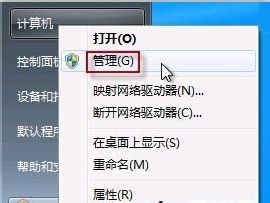
2.进入后单击“设备管理”。
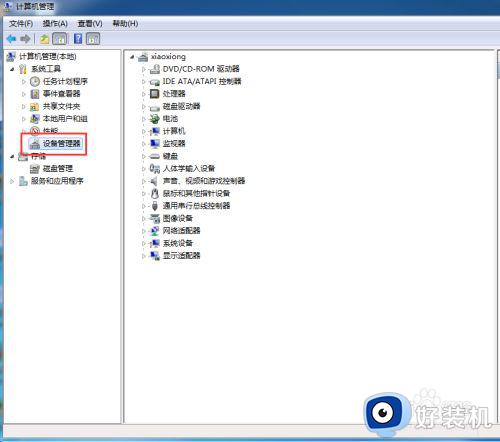
3.进入设备管理后,找到“图像设备”找到“usb2.0....”(不同机子显示不同),然后右键,选择“属性”。
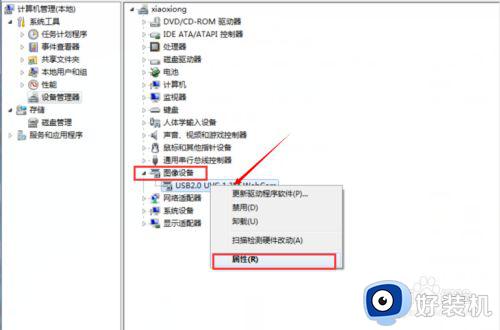
4.在“驱动程序”选项卡上,单击“驱动程序详细信息”,可以看到.exe 文件的详细路径(通常位于系统盘 Windows 文件夹下,即:“C:\WINDOWS”目录)。
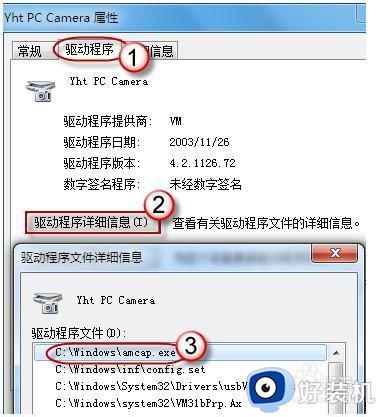
5.在系统盘中,循路径找到这个程序文件,右键鼠标,选择“创建快捷方式”,存放到桌面上。
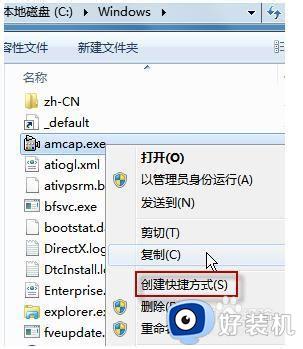
6.回到桌面,你会发现多了一个快捷方式,打开摄像头时,双击打开就ok了,如果还是不能打开,请鼠标右键勾选上“预览”。
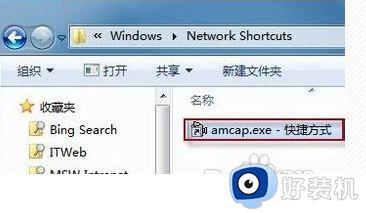
以上就是小编带来的w7无法打开相机解决方法的全部内容,如果有遇到这种情况,那么你就可以根据小编的操作来进行解决,非常的简单快速,一步到位。
w7打不开相机怎么办 w7无法打开相机解决方法相关教程
- w7电脑开机密码忘记了怎么办 w7系统忘记开机密码了如何处理
- w7账户被停用怎么办 win7账户已被停用的解决方法
- w7账户密码忘了怎么办 win7账户密码忘记了如何解决
- w7电脑麦克风怎么打开 电脑如何开麦克风win7
- w7的电脑nvidia的控制面板在那打开 win7电脑nvidia控制面板怎么打开
- mac装了w7后开不了机怎么办 mac安装win7开不了机解决方法
- w7电脑音频管理器在哪 win7怎么打开电脑音频管理器
- w7扫雷打开没反应怎么办 w7点击扫雷没有任何反应处理方法
- w7远程管理在哪里打开 w7远程桌面怎么打开
- w7的系统电脑打不开图片是怎么回事 显示硬盘不足怎么处理
- win7访问win10共享文件没有权限怎么回事 win7访问不了win10的共享文件夹无权限如何处理
- win7发现不了局域网内打印机怎么办 win7搜索不到局域网打印机如何解决
- win7访问win10打印机出现禁用当前帐号如何处理
- win7发送到桌面不见了怎么回事 win7右键没有发送到桌面快捷方式如何解决
- win7电脑怎么用安全模式恢复出厂设置 win7安全模式下恢复出厂设置的方法
- win7电脑怎么用数据线连接手机网络 win7电脑数据线连接手机上网如何操作
win7教程推荐
- 1 win7每次重启都自动还原怎么办 win7电脑每次开机都自动还原解决方法
- 2 win7重置网络的步骤 win7怎么重置电脑网络
- 3 win7没有1920x1080分辨率怎么添加 win7屏幕分辨率没有1920x1080处理方法
- 4 win7无法验证此设备所需的驱动程序的数字签名处理方法
- 5 win7设置自动开机脚本教程 win7电脑怎么设置每天自动开机脚本
- 6 win7系统设置存储在哪里 win7系统怎么设置存储路径
- 7 win7系统迁移到固态硬盘后无法启动怎么解决
- 8 win7电脑共享打印机后不能打印怎么回事 win7打印机已共享但无法打印如何解决
- 9 win7系统摄像头无法捕捉画面怎么办 win7摄像头停止捕捉画面解决方法
- 10 win7电脑的打印机删除了还是在怎么回事 win7系统删除打印机后刷新又出现如何解决
